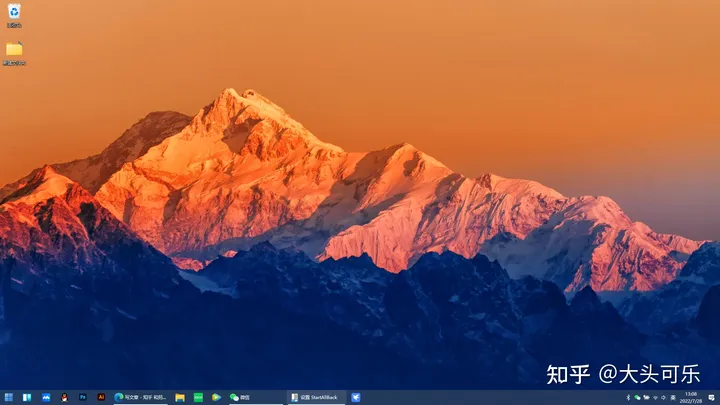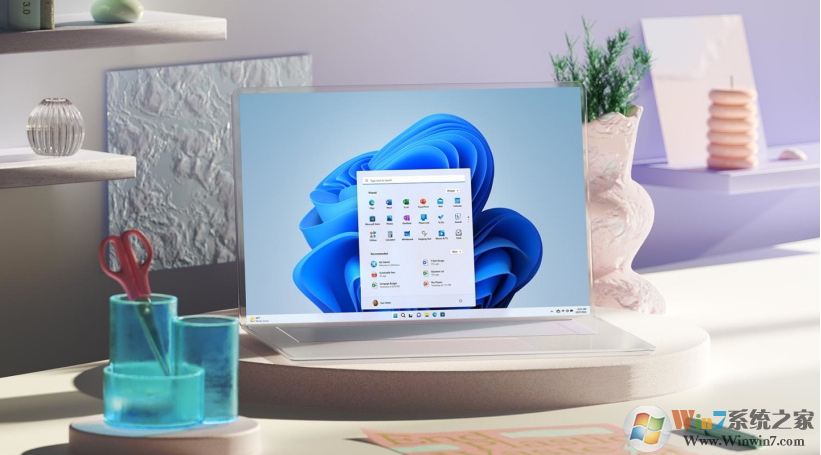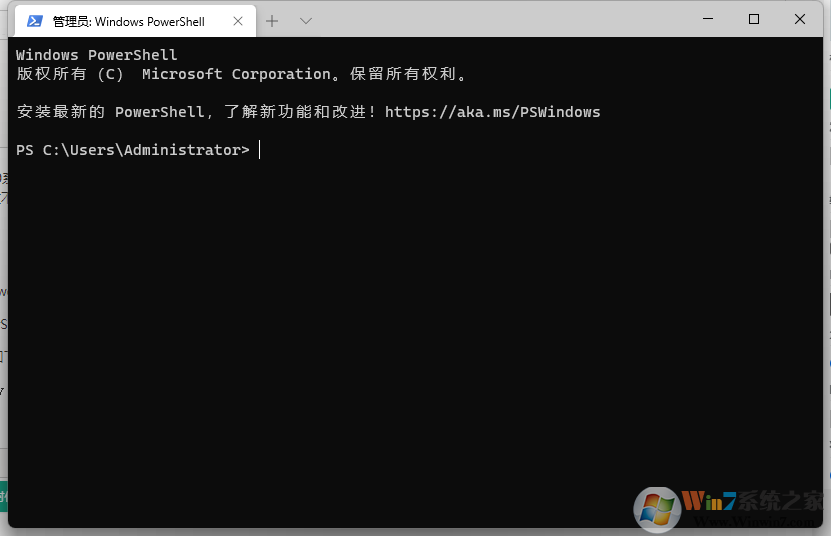Win11资源管理器卡顿解决方法
时间:2025-02-23 来源:系统宝 人气:263
有不少用户反馈在升级到Win11系统之后发现打开文件夹,选择文件什么的都会非常卡顿,新版资源管理器打开文件夹巨慢,甚至有时候点两下还打不开,而且框选文件时很卡,CPU占用飙升等问题,这让人用起来非常的不爽,那么如何解决呢,经小编亲测发现,通过以下方法先恢复到Win10旧版的资源管理器可完美解决问题,等待微软修复再切换回来即可。
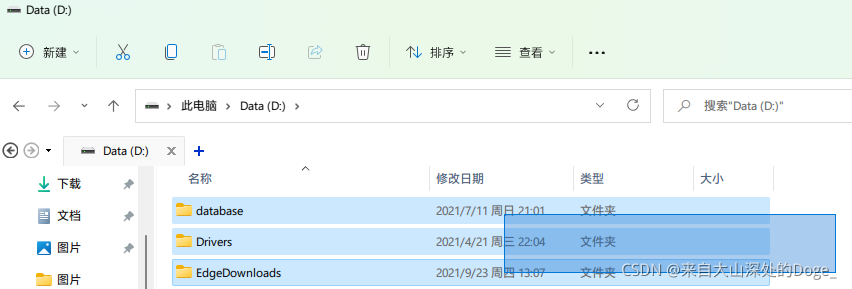
解决方法
1、Win+R 输入 regedit,转到 计算机\HKEY_LOCAL_MACHINE\SOFTWARE\Microsoft\Windows\CurrentVersion\Shell Extensions

在 Shell Extensions 上右键新建项,命名为 Blocked
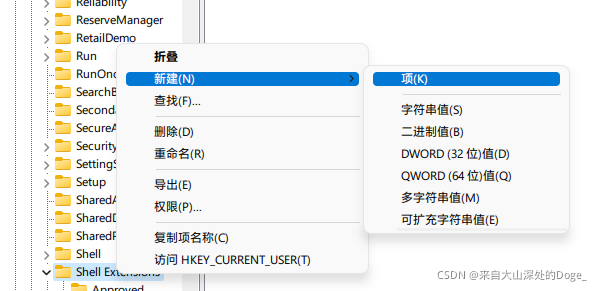
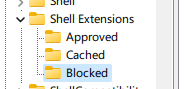
2、接下来右键 Blocked ,新建字符串值,命名为 {e2bf9676-5f8f-435c-97eb-11607a5bedf7}
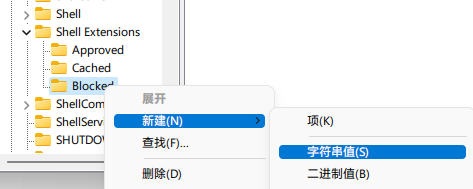

3、最后重启资源管理器,就可以发现资源管理器的样式变成Win10的样式了,使用起来非常流畅
注1:若想返回之前的状态,删除 Blocked 并重启资源管理器即可
注2:某些小白会对“重启资源管理器”有错误理解,认为只是简单地关闭并打开资源管理器窗口,事实上需要在任务管理器中的进程中找到资源管理器,右键重新启动
相关推荐
- Win11任务栏不合并怎么设置?Win11任务栏设置不合并/取消合并教程
- Win11 22H2镜像下载|Windows11 22H2正式版原版镜像大全(附更新内容)
- Win11需要使用新应用以打开此windowsdefender链接解决方法
- Win11右下角时间日历打不开怎么修复?方法分享
- Win11专业版和企业版哪个好?Win11专业版企业版区别及选择!
- Win11右键菜单恢复经典传统菜单模式方法
- Win11更新升级后必做的优化[可有效提升系统速度]
- Win11系统哪个版本好用,Win11最好用的版本介绍
- Win11怎么删除输入法?Win10删除输入法详细教程
- Win11彻底关闭自动更新方法,解决Win11自动更新怎么关闭问题
教程资讯
Win11系统教程排行
- 1 Win11右下角始终显示所有图标的方法
- 2 Win11为了对电脑进行保护,已经阻止此应用的解决方法
- 3 Win11需要使用新应用以打开此windowsdefender链接解决方法
- 4 Win11取消[推荐的项目]的操作方法(亲测可用)
- 5 Win11虚拟化桌面怎么使用?Win11支持虚拟桌面吗?
- 6 Win11我的电脑在哪?Win11我的电脑图标怎么调出来教程
- 7 Win11正式版升级方法|Win11系统升级教程(绕过硬件限制100%成功)
- 8 Win11右键菜单恢复经典传统菜单模式方法
- 9 Win11任务栏不合并怎么设置?Win11任务栏设置不合并/取消合并教程
- 10 Win11怎么升级?三种升级Win10系统方法详解

系统教程
- 1 Rufus制作Win10启动盘教程(步骤详解)
- 2 Win11系统安装教程|Win11原版安装教程步骤详解
- 3 华硕主板BIOS设置固态硬盘启动顺序为第一启动硬盘教程
- 4 Aptio Setup Utility BIOS设转置U盘启动教程
- 5 电脑怎么进pe系统?进U盘PE系统方法
- 6 Win10系统改装Win7无法启动的原因和解决方法
- 7 苹果电脑怎么删除MAC系统装Win10单系统(解决无法从U盘启动PE)
- 8 电脑怎么把硬盘模式RAID改成AHCI?
- 9 AHCI和RAID有什么区别?AHCI和RAID哪个好
- 10 联想电脑Win10改Win7方法(BIOS设置+U盘启动)联想电脑Win10改Win7教程